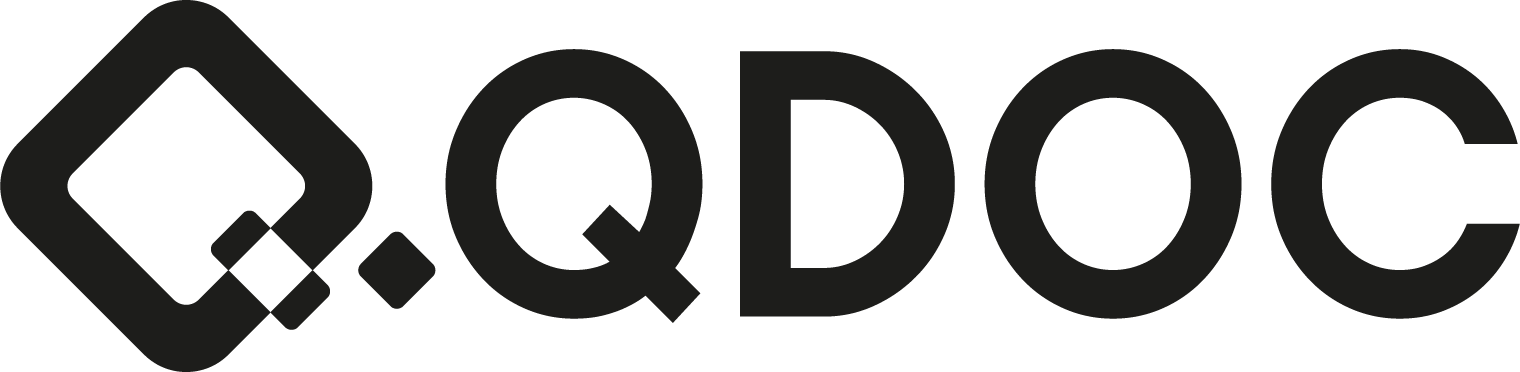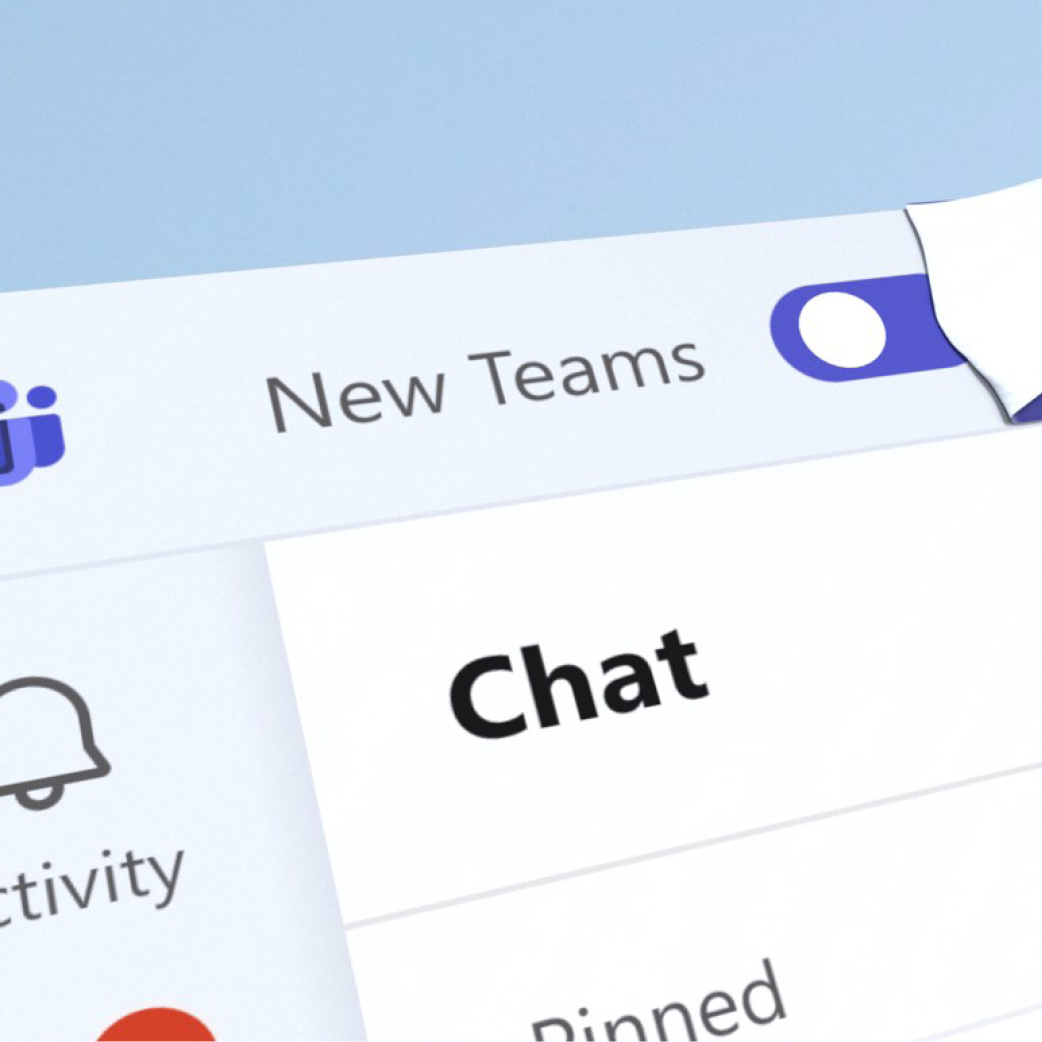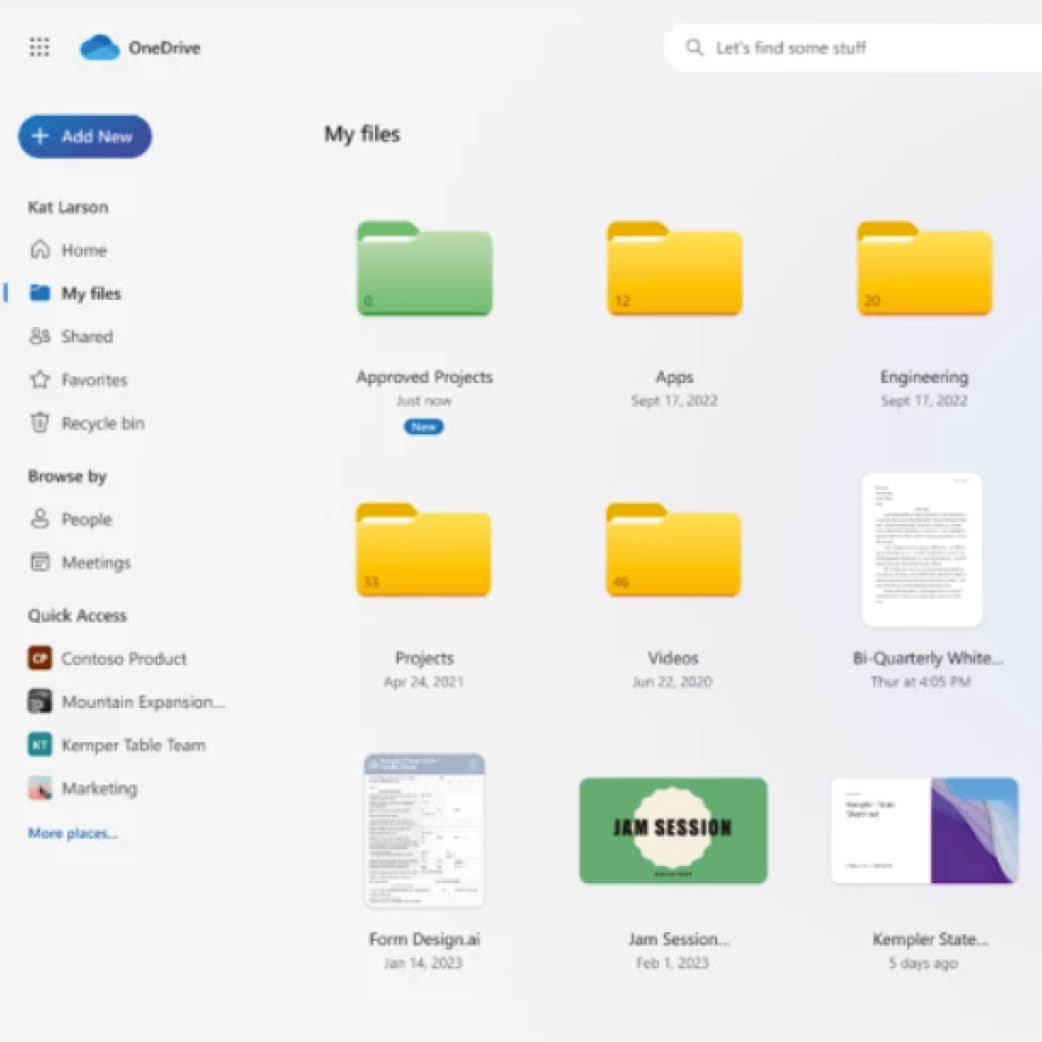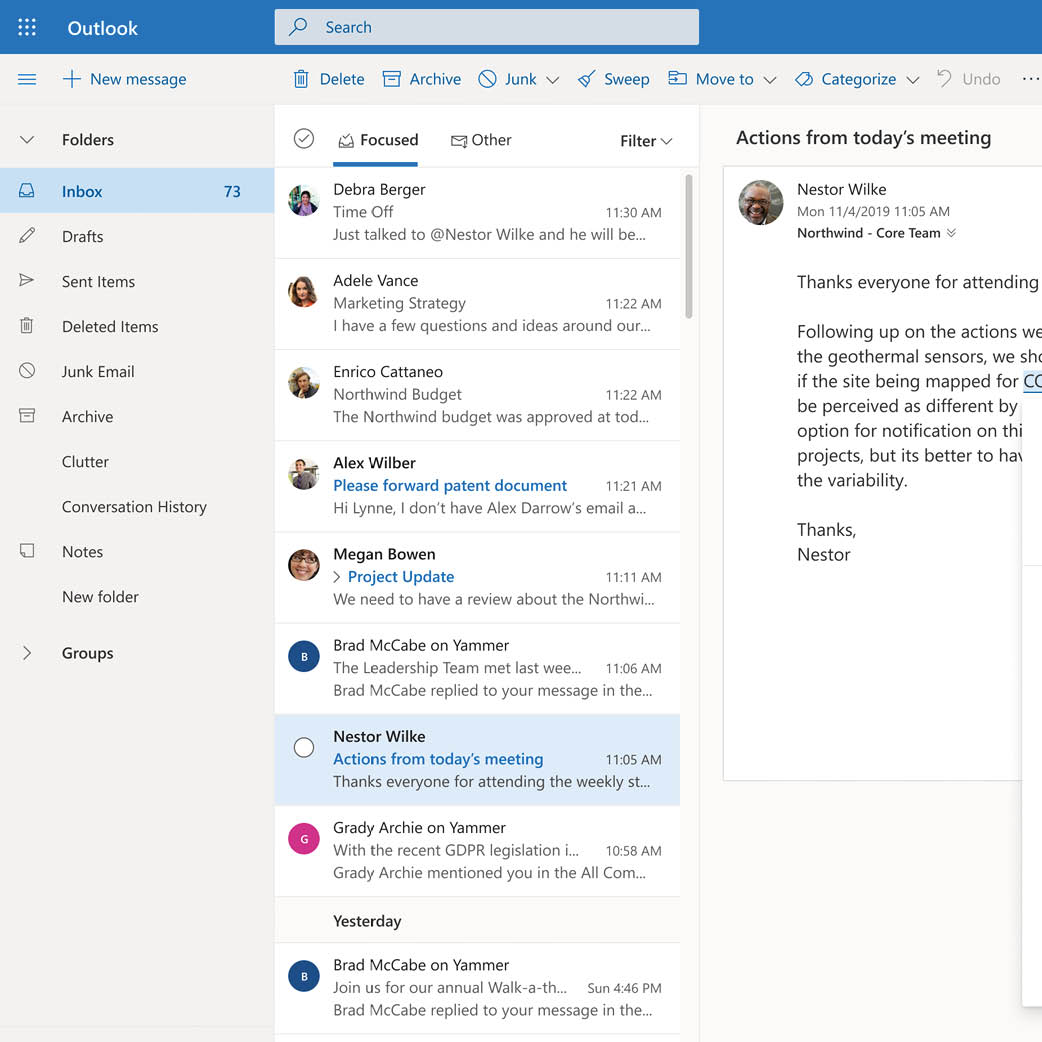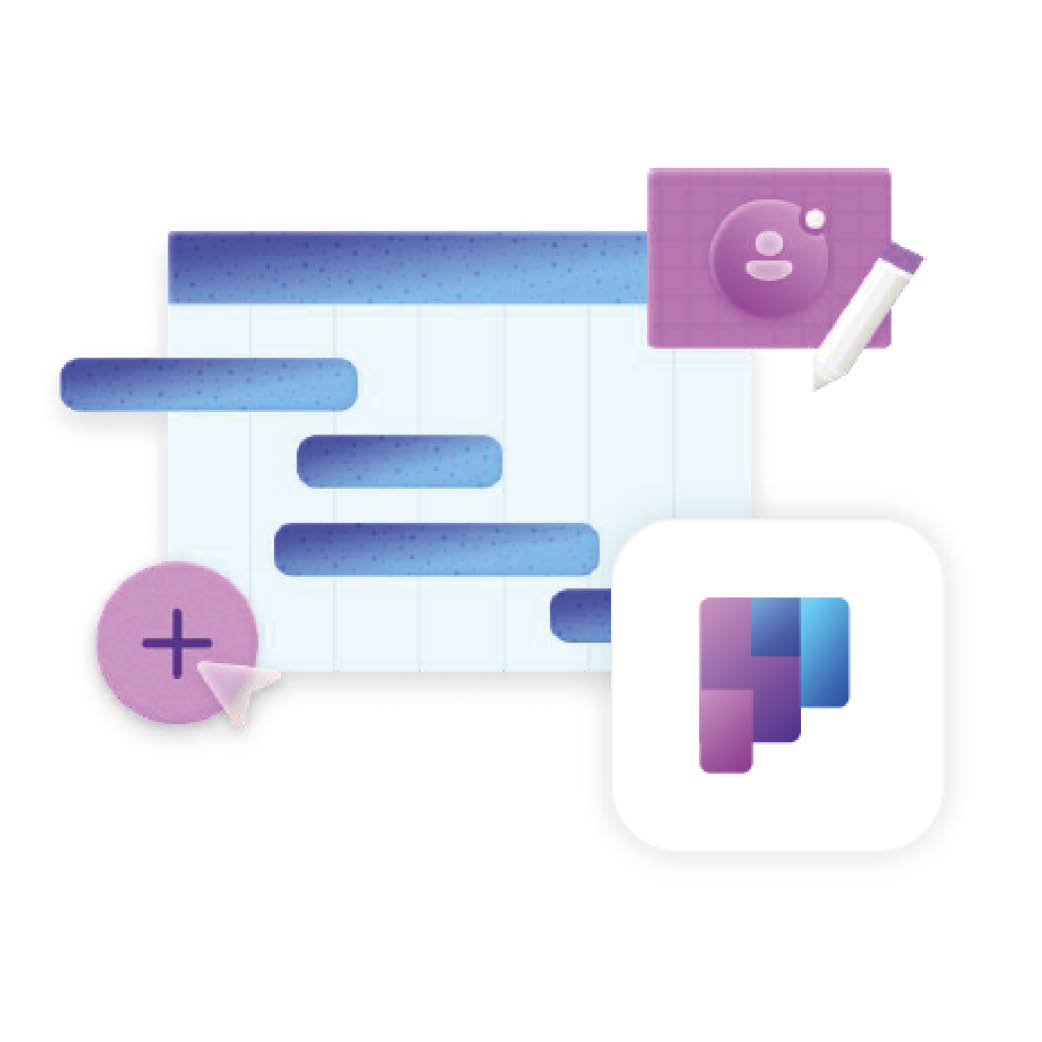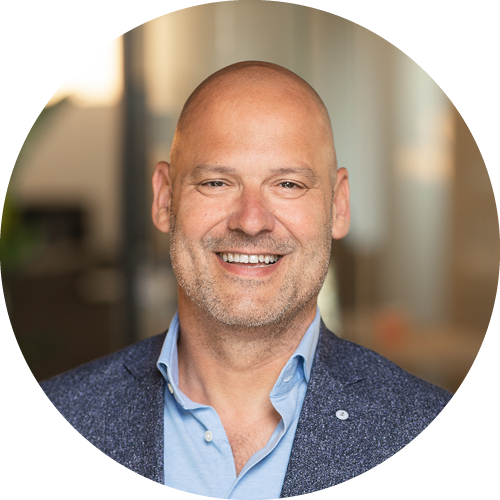Ontdek de veelzijdigheid van SharePoint – een dynamisch platform dat verder gaat dan eenvoudig bestands- en documentbeheer. Deel en beheer inhoud, kennis en toepassingen om teamwerk te stimuleren, snel informatie te vinden en moeiteloos samen te werken in de hele organisatie. Of je het nu inzet als centraal intranet of als krachtige samenwerkingshub, SharePoint biedt veel mogelijkheden voor geoptimaliseerde werkprocessen. In deze blog delen we vijf tips waarmee je nog slimmer met SharePoint werkt.
- 1
Versiegeschiedenis
Een super krachtig onderdeel van SharePoint is de versiegeschiedenis. Standaard staat versiegeschiedenis aan. Dat houdt in dat elk bestand dat je bewerkt, opslaat, afsluit, of waar je een nieuwe versie maakt automatisch wordt opgeslagen. Dit is handig als je bijvoorbeeld een document wilt herstellen naar een eerdere versie of als je wilt zien welke wijzigingen je collega heeft aangebracht. Versiegeschiedenis zie je alleen via de SharePoint-teamsite. - 2
Prullenbak
Elk Microsoft Teams-team heeft een prullenbak. Als je documenten verwijderd gaat deze automatisch naar de prullenbak in SharePoint. Hier kun je altijd zien wie het document verwijderd heeft, wanneer het verwijderd is en wat de locatie was. Je kunt dan het document of weer terugzetten naar de oude locatie, of ervoor kiezen om het document definitief te verwijderen. - 3
Bestanden en mappen synchroniseren met OneDrive in Windows Verkenner
Mappen met bestanden die je veel gebruikt kun je synchroniseren met je OneDrive. Handig omdat je dan ‘gewoon’ via Windows Verkenner toegang hebt tot deze bestanden. Vaak moet je nog toestemming geven om OneDrive te koppelen. Hierna wordt de map gesynchroniseerd en kan je deze snel terugvinden in Windows Verkenner. - 4
Direct schakelen tussen Microsoft Teams en SharePoint
Als je in Microsoft Teams in een Team of Kanaal naar de map ‘Bestanden’ gaat dan staat er boven in het menu de optie ‘Openen in SharePoint’. Je opent dan direct de betreffende bestandenbibliotheek in SharePoint. Andersom werkt dit hetzelfde. Als je in een SharePoint bibliotheek zit en je wilt naar het bijbehorende kanaal of team, dan klik je op de knop ‘Ga naar kanaal’ of ‘Ga naar team’. - 5
Melding ontvangen als iemand een bepaald document wijzigt
Soms ben je bezig met een belangrijk document waar een collega ook nog het een en ander aan moet doen. Jij wil natuurlijk zo snel mogelijk weten wanneer dat gedaan is. Dan kun je SharePoint een melding laten geven. Klik op de 3 puntjes achter de bestandsnaam en kies ‘Mij waarschuwen’. Je kunt nu de melding een naam geven, aangeven of je een mail of sms wilt ontvangen en bij welke soort wijzigingen je een melding wilt.